Excel2019如何巧用选择性粘贴?
提问人:周黎明发布时间:2020-09-29
1、首先在工作表输入一些数据,并为此设置边框,如图
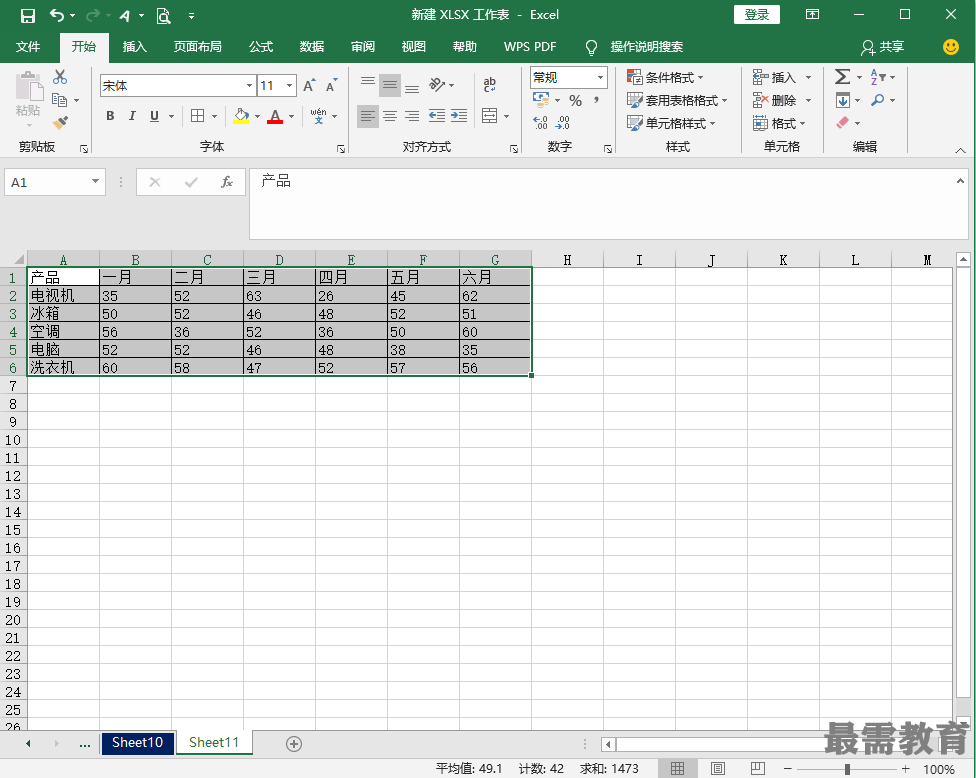
2、选择单元格区域,按Ctrl+C组合键进行复制,然后选中单元格,单击开始选项卡剪贴板组中的粘贴下拉按钮,在弹出的下拉列表中选择“选择性粘贴”选项,如图
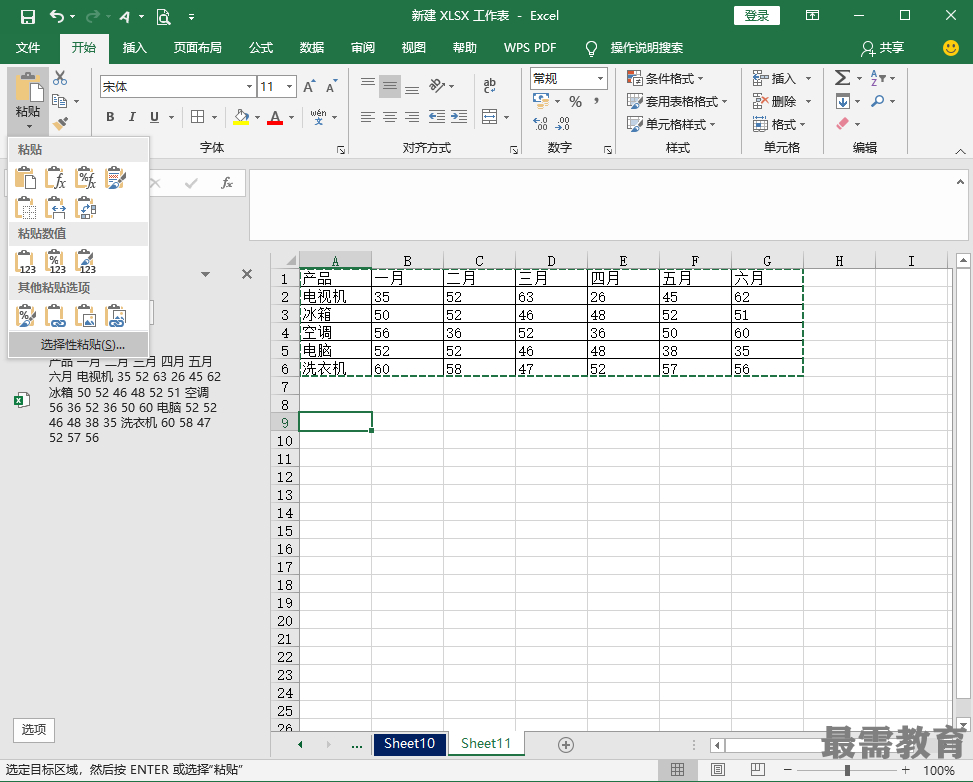
3、弹出选择性粘贴对话框,在粘贴选项区域中选中边框除外单选按钮,单击确定按钮,如图
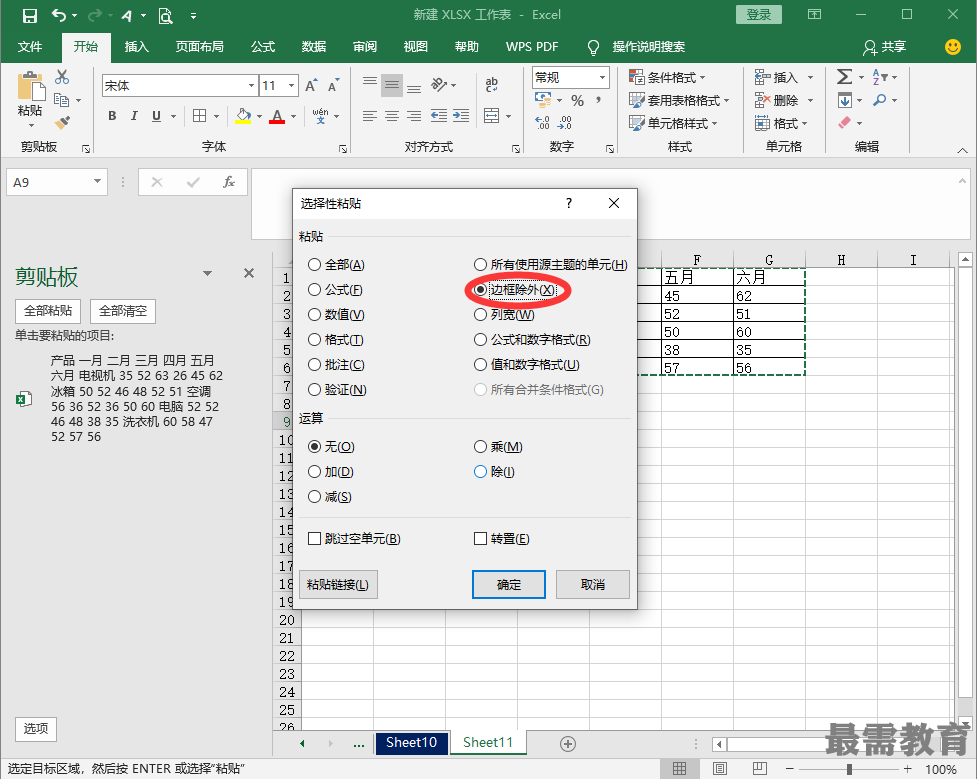
4、即可看到粘贴的效果,如图
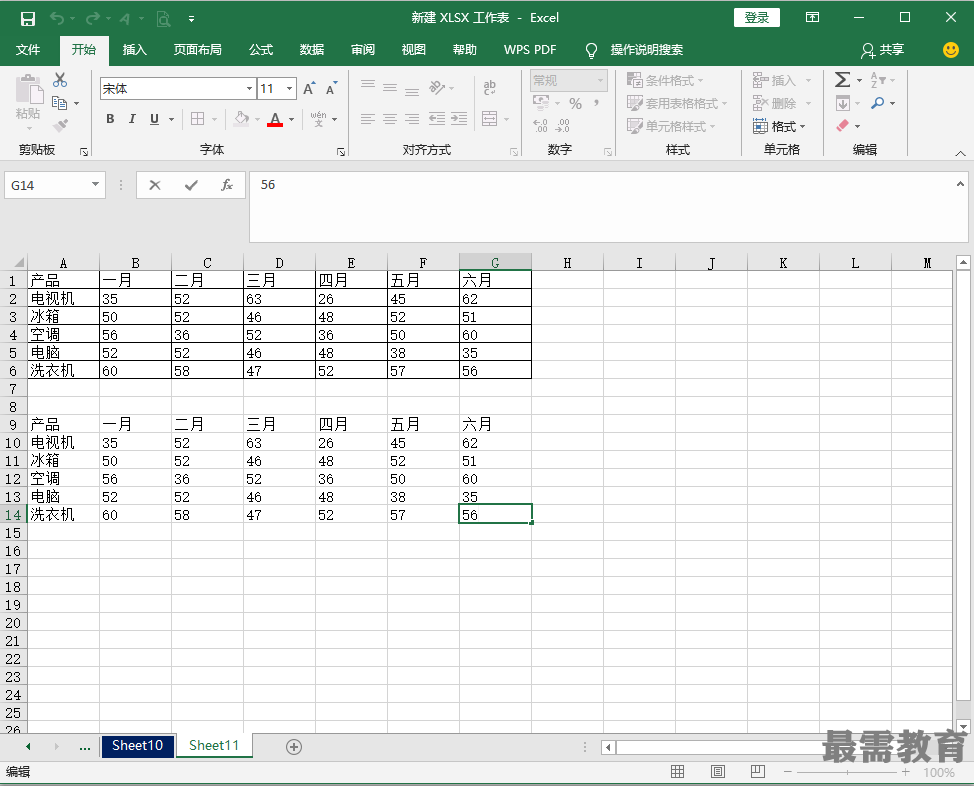
继续查找其他问题的答案?
相关视频回答
回复(0)
1、首先在工作表输入一些数据,并为此设置边框,如图
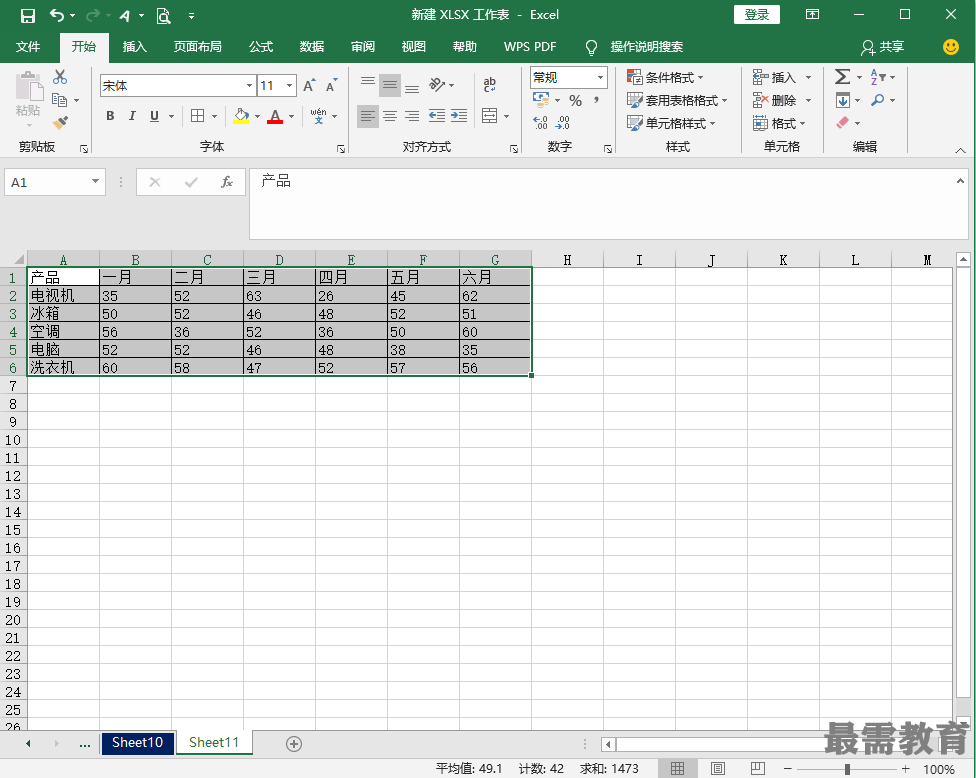
2、选择单元格区域,按Ctrl+C组合键进行复制,然后选中单元格,单击开始选项卡剪贴板组中的粘贴下拉按钮,在弹出的下拉列表中选择“选择性粘贴”选项,如图
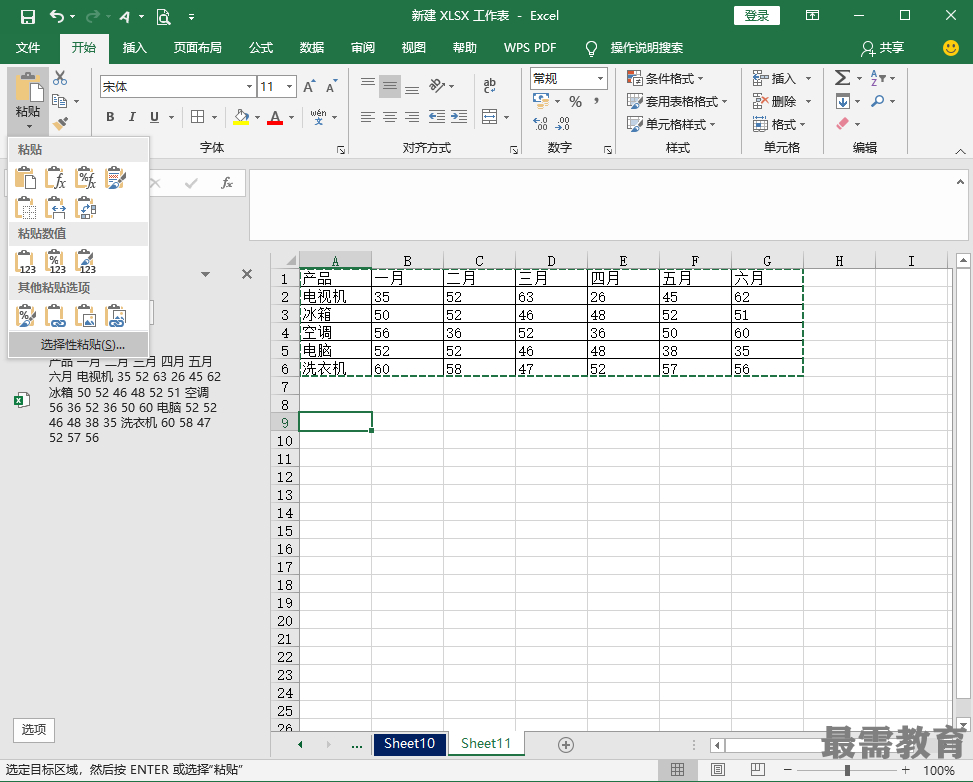
3、弹出选择性粘贴对话框,在粘贴选项区域中选中边框除外单选按钮,单击确定按钮,如图
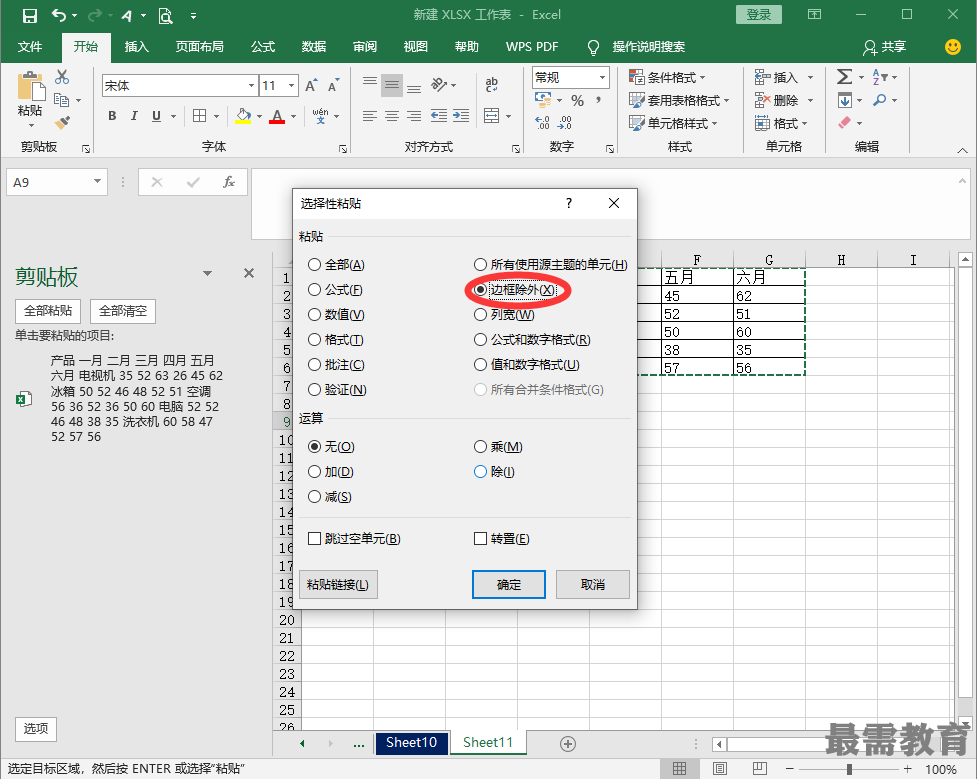
4、即可看到粘贴的效果,如图
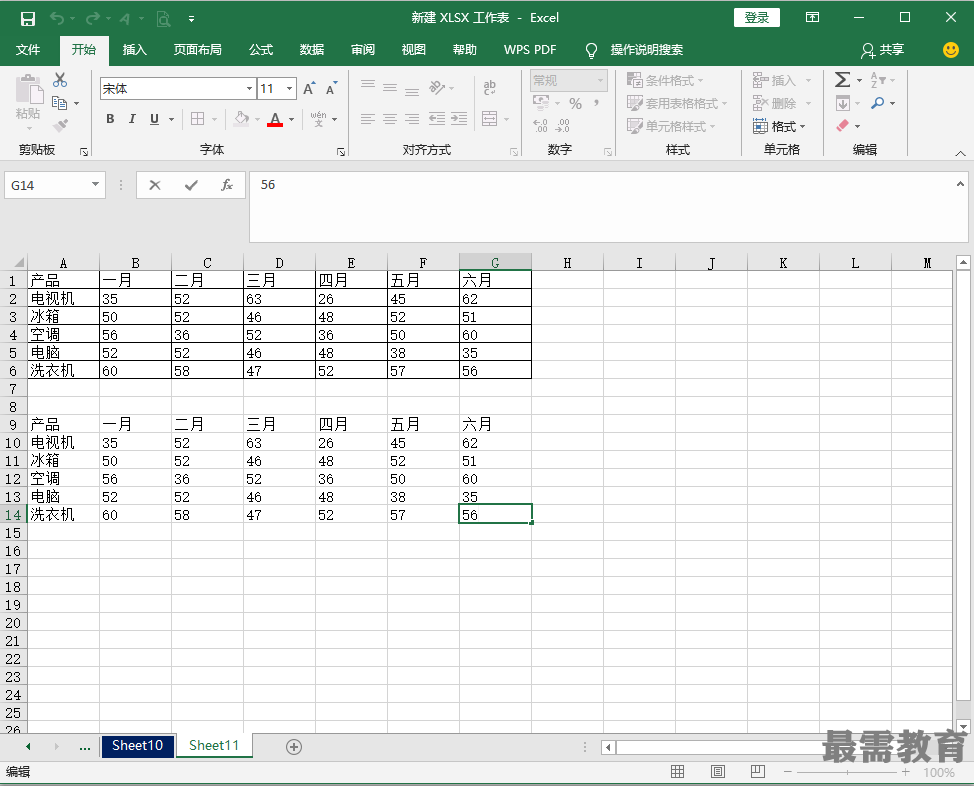
点击加载更多评论>>